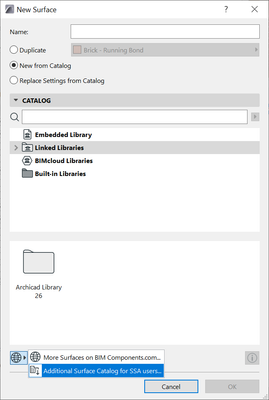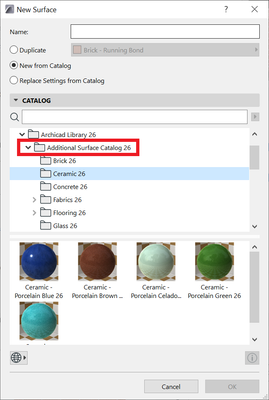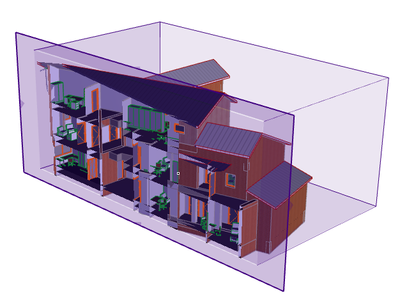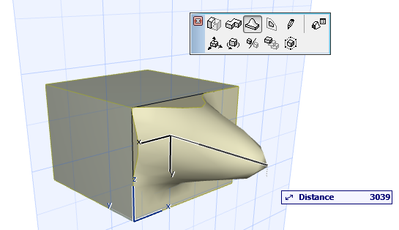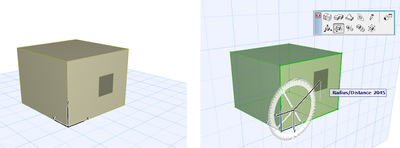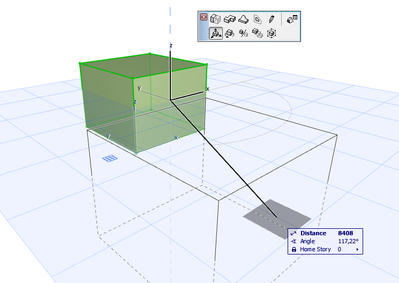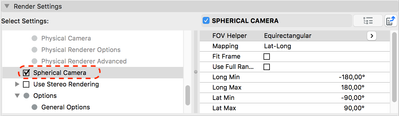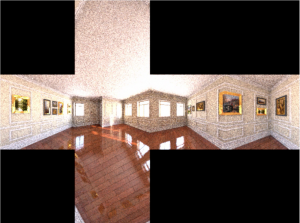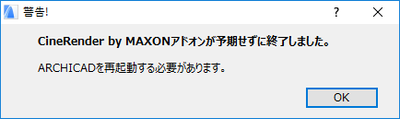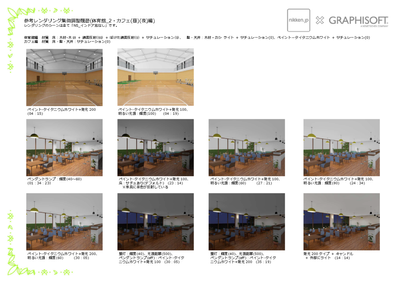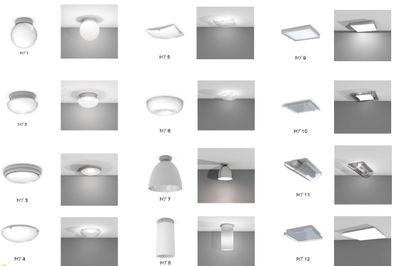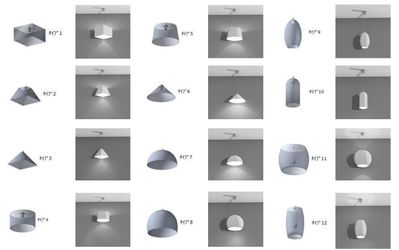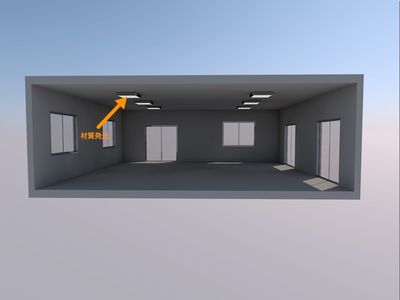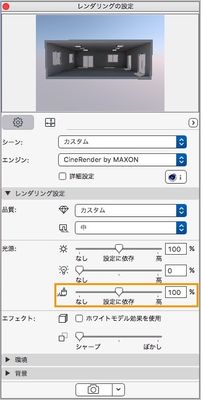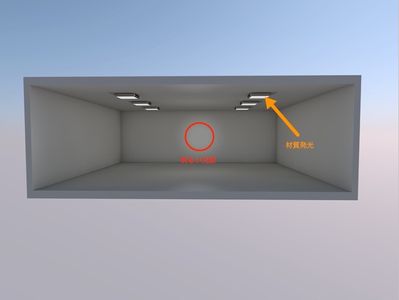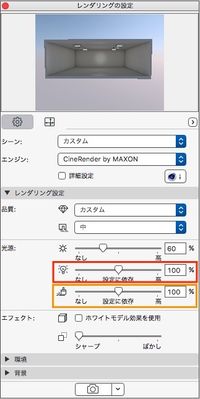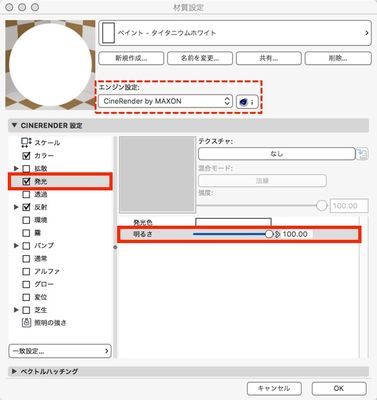ForwardおよびVIPserviceユーザー向け追加材質カタログ
有効な保守(ソフトウェアサービス契約)をお持ちのユーザーは、標準のArchicadライブラリに含まれていない500以上の追加材質の専用セットをダウンロードできます。カタログをダウンロードしてプロジェクトに読み込むには、次の手順に従ってください: 単独プロジェクトの場合(.pln) Archicadを開き、[オプション]>[属性設定]>[材質]または[オプション]>[材質]に移動します [新規...]ボタンをクリックし、新規材質オプションを選択します。[新規材質]ダイアログで[カタログから新規作成...